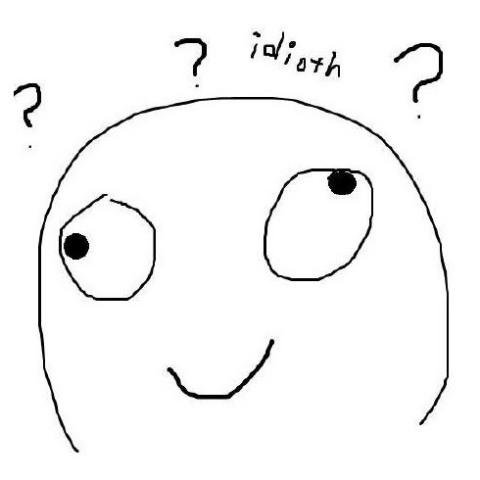[Research] Re:versing으로 시작하는 ghidra 생활 Part 2 - Data, Functions, Scripts
다른 파트 보러가기
Re:versing으로 시작하는 ghidra 생활 Part 1 - Overview
Re:versing으로 시작하는 ghidra 생활 Part 2 - Data, Functions, Scripts (Here!)
Re:versing으로 시작하는 ghidra 생활 Part 3 - tips for IDA User
Re:versing으로 시작하는 ghidra 생활 Part 4 - Malware Analysis (1)
Re:versing으로 시작하는 ghidra 생활 Part 5 - Malware Analysis (2)
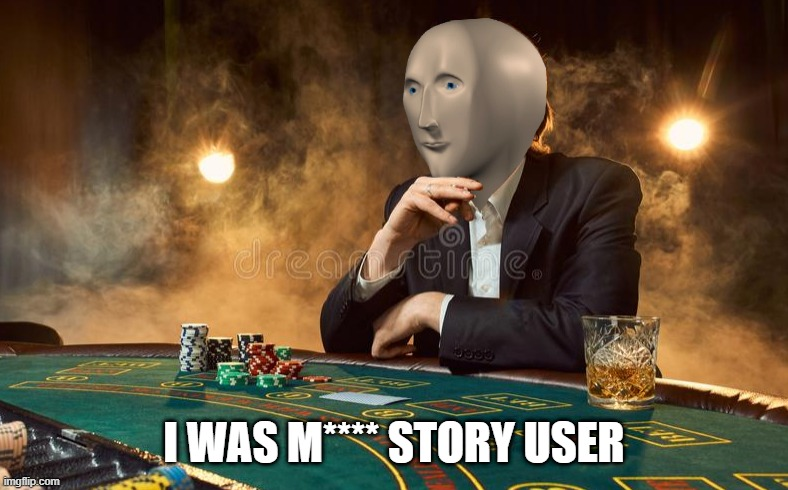
파트 2로 돌아왔습니다. 요즘 날씨가 많이 따뜻해졌네요. 최근 제가 하던 게임(유사 도박)에서 이슈가 터져서 공중파에도 출현하고 있습니다. 닉네임답게 주위에서 하는 말을 무시한 채 즐기고 있었습니다만… 뭐 아무튼 오랜 시간 즐겼던 입장이라 마음이 아프네요. 혹시 저와 같은 게임을 하시던 분이라면 잃어버린 아크를 찾으러
딴 소리는 그만하고 저번 파트에서는 ghidra에 대한 전반적인 것에 대해서 알아보았습니다. 이번 파트는 데이터 변환, 데이터 타입 적용, 함수 호출 트리 및 그래프, 스크립트 매니저와 메모리 맵에 대해서 다룰 예정입니다.
이번 시간에 예제로 다룰 바이너리는 총 두 가지입니다. Part 1에서 다루었던 바이너리와 reversing.kr에 업로드된 Easy Keygen 문제입니다.
데이터 변환
분석을 수행할 때 각자 선호하는 데이터 타입이 있을 수도 있고, 아니면 부정확하게 데이터 타입이 표시되는 경우가 있습니다. 10진수로 보고 싶은데 16진수로 표시되어 있거나 그 반대인 경우가 있죠.
자 일단 ghidra를 통해 crackme.exe 바이너리 파일을 연 후 main 함수로 들어가 봅시다. 좌측 Symbol Tree에서 Functions 폴더를 확장하고 _main 함수를 찾아서 클릭해주시면 중앙 화면과 디스 어셈블 창에서 main 함수를 출력해줍니다.
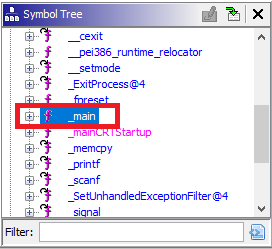
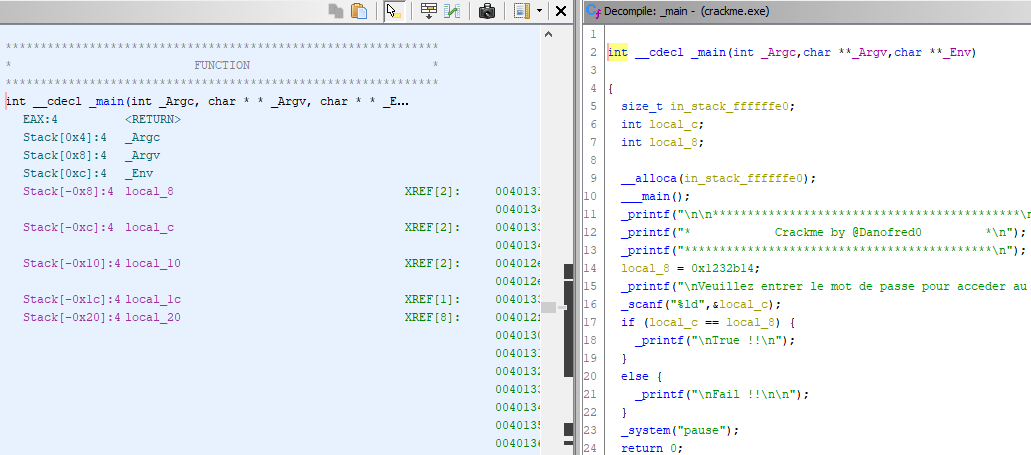
저번 파트에서 입력 값이 0x1232b14여야 하는 점은 알았습니다. 근데 그냥 대충 쓱 훑어보고 0x1232b14에서 0x를 뺀 1232b14를 적는다면?
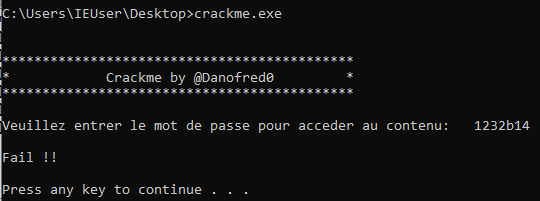
Fail 문구를 봐버립니다… 계산기를 켜고 입력해서 10진수로 변환하기 귀찮고, python을 켜서 0x1232b14를 10진수로 변환하기도 귀찮은데 ghidra에서 바로 변환할 수 있는 방법은 없을까???

변환할 수 있는 방법이 없다면 IDA를 사용하지 왜 ghidra를 사용하겠습니까? 당연히 존재합니다!!!

커서를 자신이 변환하길 원하는 데이터에 클릭을 합니다. 그러면 Listing 창은 커서가 위치한 곳에 해당하는 어셈블리로 자동으로 이동하게 됩니다.
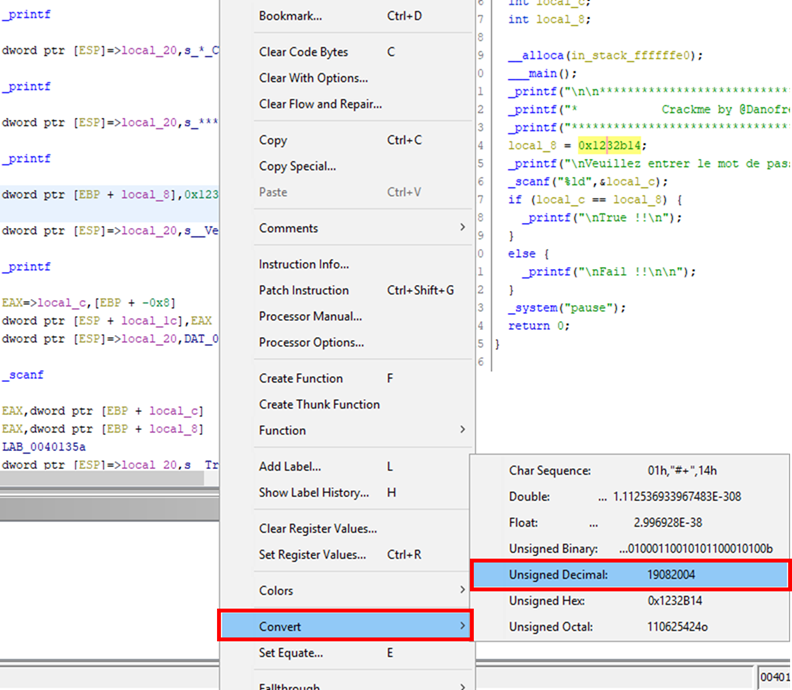
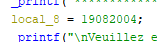
그 후 원하는 데이터 값을 우클릭 - Convert - 원하는 타입으로 클릭하면 데이터 타입이 변경됩니다. 값이 정상적으로 바뀌었는지 한 번 확인을 해봅시다!
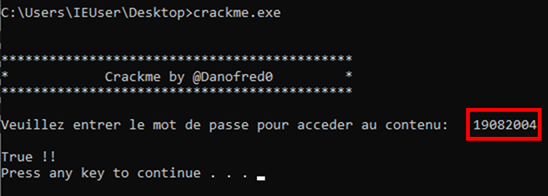
값이 정상적으로 변환된 것을 볼 수 있습니다. :)
데이터 타입 적용
ghidra에서 바이트 배열은 조금 독특하게 표시됩니다. 대부분 crackme 문제를 풀기 위해서, 혹은 분석하기 위해서는 이 바이트 배열이 문자열인지 아닌지를 판별해야 합니다. 물론 ghidra에서는 바이트 배열을 문자열로 변환하는 것 같은 데이터 타입 적용이 존재합니다. :)
이번 부분에 대해서 살펴보기 전에 Easy Keygen 바이너리를 ghidra로 열어봅시다!
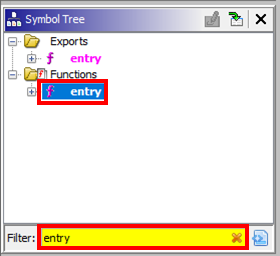
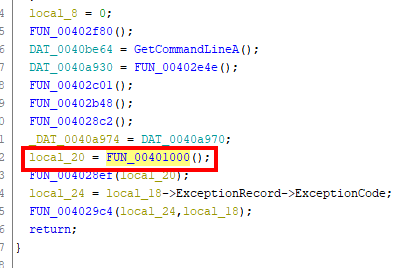
main 함수로 가기 위해서 entry point에서 FUN_00401000을 클릭하여 이동하여 줍니다.
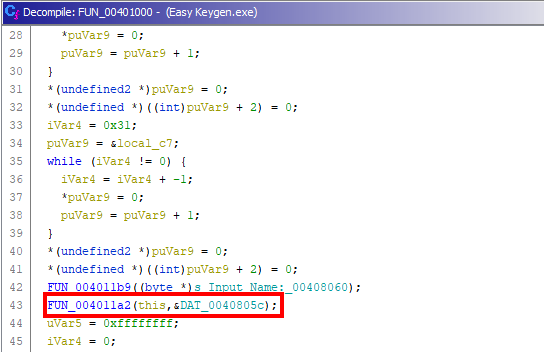
main 함수를 살펴보던 중 &DAT_0040805c라는 녀석을 만났습니다. 이 녀석은 무슨 값일까… 한 번 확인해봅시다.
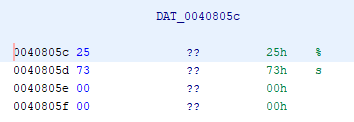
%s였네요. 근데 데이터 타입이 정의되어 있지 않습니다. 디 컴파일 창만 본다면 한눈에 어떤 값인지 들어오지가 않습니다. 이 녀석을 한 번 변환시켜 볼까요?
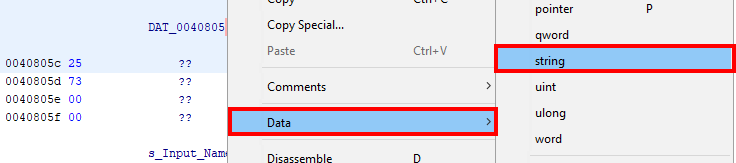
DAT_0040805c 우클릭 → Data → string을 누르면?

음… 뭔가 한눈에 확 들어오진 않지만 어떤 값인지는 대충 알 수 있게 변했습니다.
함수 호출 트리와 호출 그래프
분석을 하다 보면 이 함수가 어디에서 호출되는지, 이 함수가 어떤 함수를 호출하는지 확인해야 할 때가 있습니다. 함수 호출 트리를 통해 이 작업을 간단하게 수행할 수 있습니다. Easy Keygen 바이너리에서 메인 함수가 어떤 함수에 의해서 호출이 되는지, 메인 함수는 어떤 함수를 호출하는지 함수 호출 트리를 통해서 확인을 해볼까요?

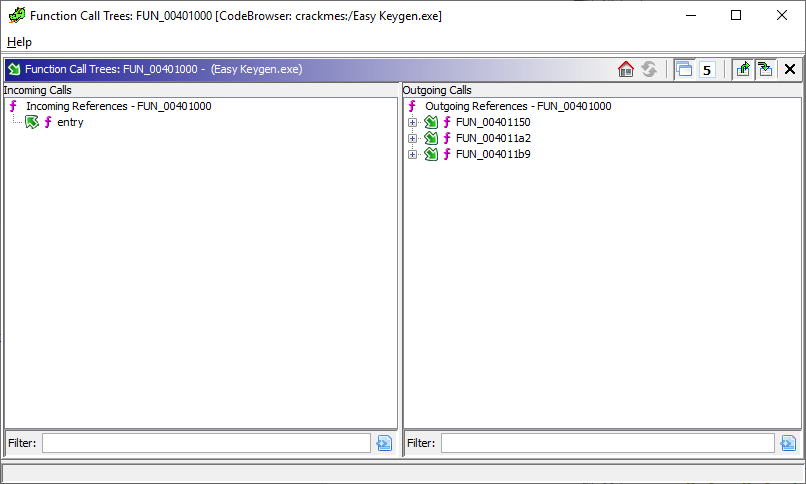
main 함수에 위치한 채로 Window → Function Call Tress를 클릭하면 기본적으로 화면 하단에 함수 호출 트리가 나타나게 됩니다.(저는 이미지가 좌우로 길게 늘어져서 화면 바깥으로 뺐습니다…^^;;)
함수 호출 트리를 보면 FUN_00401000은 entry에 의해서 호출되었고, FUN_00401150, FUN_004011a2, FUN_004011b9를 호출하는 것을 볼 수 있습니다. 이런 식으로 한눈에 확인할 수 있겠지만 뭔가 그림으로 되어있으면 좀 더 알아보기 편하겠죠? 그렇다면 Window → Function Call Graph를 클릭해줍니다!
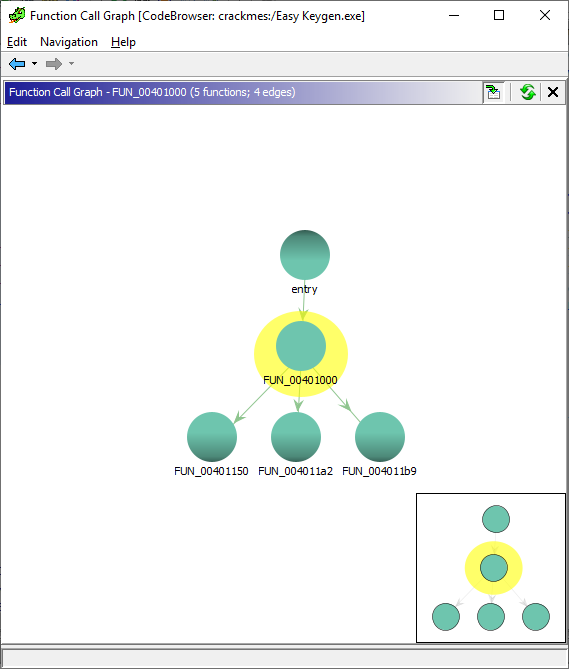
좀 더 알아보기 쉽게 어떤 함수에 의해서 호출되고 어떤 함수를 호출하는지 한눈에 확인할 수 있습니다. 물론 이런 창들은 모두 커스터마이징 해서 원하는 위치에 둘 수 있습니다.
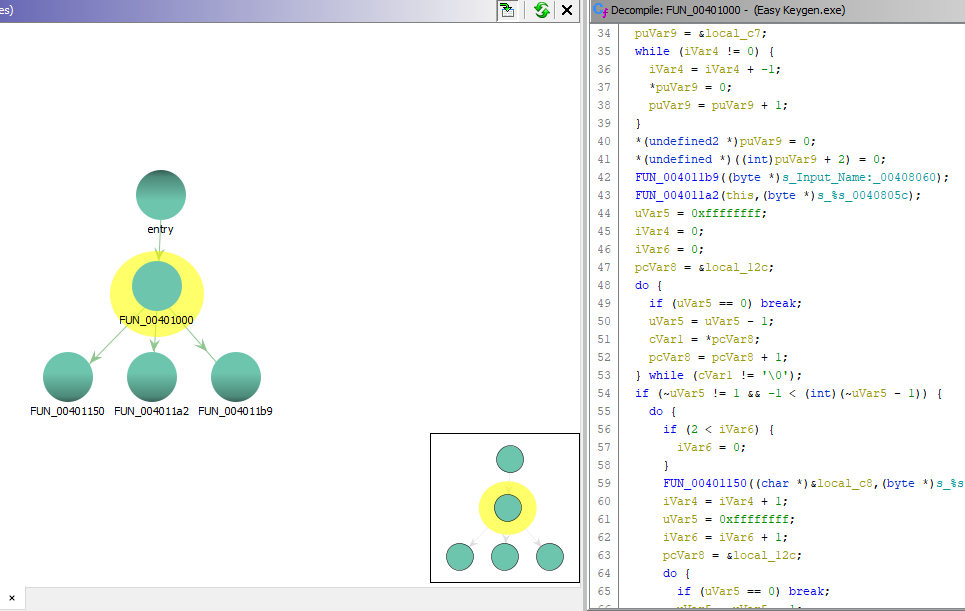
이런 식으로도 구성할 수 있죠. 함수를 이동할 때마다 어떤 함수를 호출하는지 확인할 수 있는 겁니다.

스크립트 매니저
점점 ghidra 생활이 편리해지고 있습니다. ghidra만 있으면 어셈도 보고 디컴파일도 보고 함수 그래프도 보고 데이터 타입도 내가 원하는 대로 이것저것 수정하면서 모든 걸 다 할 수 있을 듯한 느낌입니다.
근데 아직 뭔가 허전합니다… 문제를 풀다가 암호문이 나와서 스크립트를 짜야할 것 같은데… 난 ghidra만 있으면 뭐든지 다 할 수 있을 것이라 생각했는데 vscode를 켜서 스크립트를 작성하고 cmd를 켜서 python을 실행하여 스크립트를 실행합니다. 기분이 나쁩니다. ghidra를 통해서 뭐든 해내고 싶습니다.

욕심을 부리고 싶습니다. 툴 하나로 다 해버리고 싶습니다. 혼자서 다 때려 부수고 다니는 저기 저 슬라임처럼요. 그렇다면 스크립트 매니저가 여러분을 도와줄 겁니다! ghidra에서는 IDA Python처럼 JAVA와 python 등을 실행할 수 있는 스크립트 매니저가 존재합니다. 백문이 불여일견! 눈으로 직접 확인해봅시다.
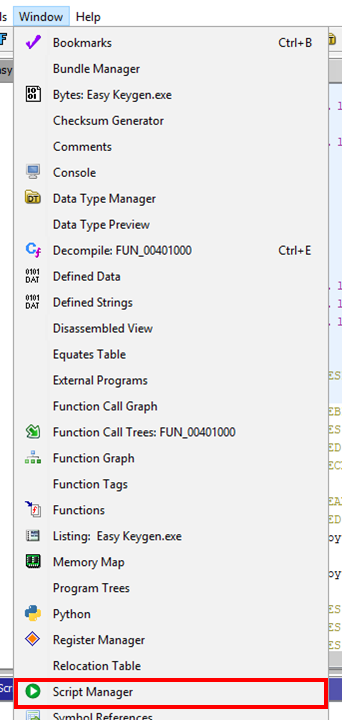
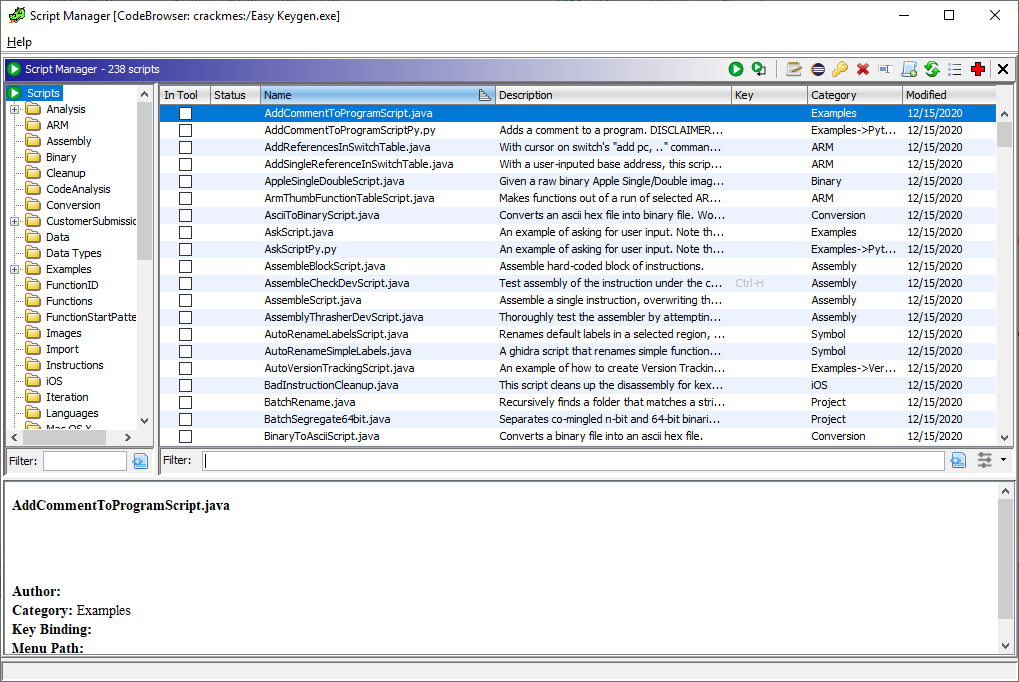
Window → Script Manager를 클릭하면 스크립트 매니저 창이 실행되고 굉장히 많은 스크립트들이 나타납니다. 카테고리로 많이 분류가 되어있습니다. 근데 나는 여기 있는 거 말고 내가 직접 짠 python 스크립트를 실행하고 싶습니다… Hello, ghidra World!를 출력하고 싶습니다. 그렇다면 한 번 스크립트를 직접 작성해볼까요?

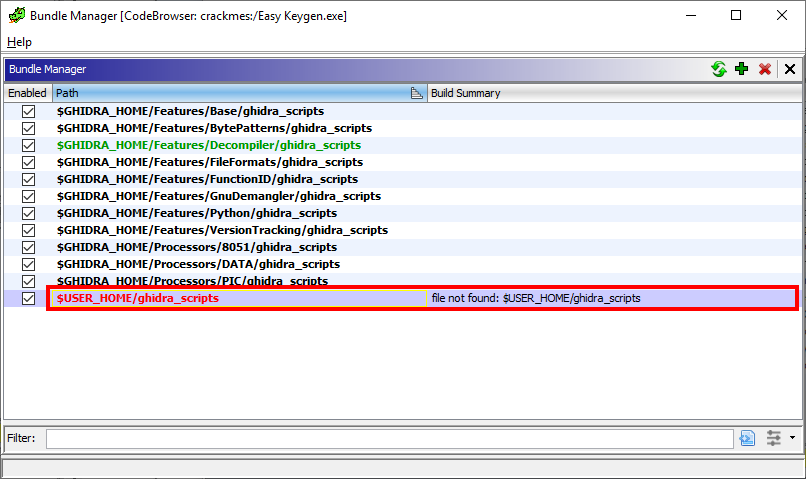
먼저 Bundle Manager를 실행시켜서 스크립트들의 경로를 확인해봅시다. $USER_HOME/ghidra_scripts에 내가 작성한 스크립트가 저장될 것 같은데 file not found라고 뜹니다. 음… 바탕화면에 스크립트를 저장할 디렉터리를 만들고 거기에 작성한 스크립트를 넣어봅시다.
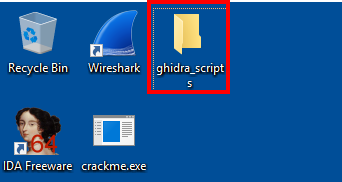
USER_HOME에 ghidra_scripts 폴더를 만들었으니 이제 스크립트를 생성해보도록 합시다.
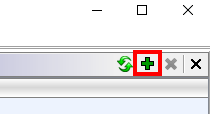
번들 매니저에서 초록색 + 버튼을 누른 후 바탕화면의 ghidra_scripts 폴더를 지정하면…
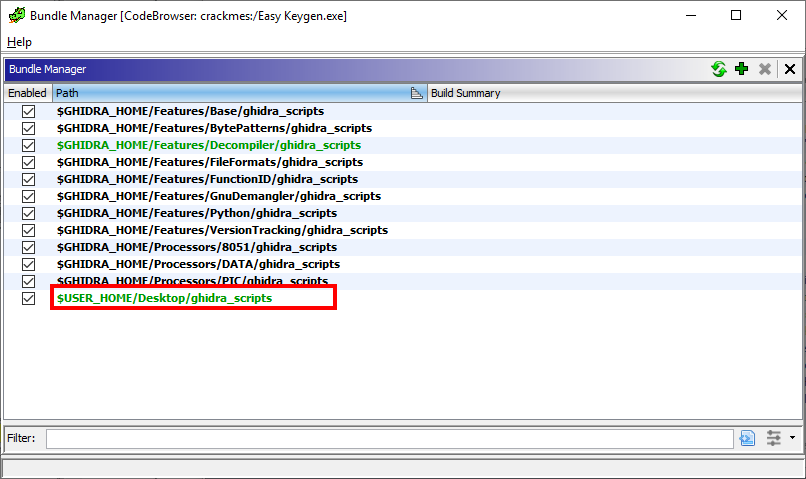
추가가 되었습니다. 이제 해당 디렉터리에 Python 스크립트를 작성한 후 저장해봅시다.
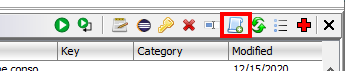
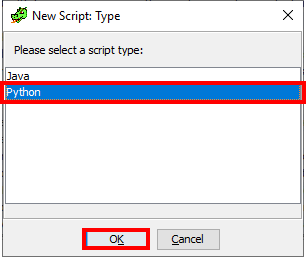
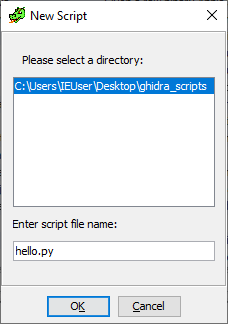
양피지 모양을 클릭하고 Python 스크립트를 작성할 것이니 Python을 체크하고 스크립트 이름을 입력해줍니다. 만약 추가한 디렉터리가 여러 개라면 디렉터리 선택 부분에 여러 개의 디렉터리가 뜨겠죠? :) OK 버튼을 클릭해줍시다.
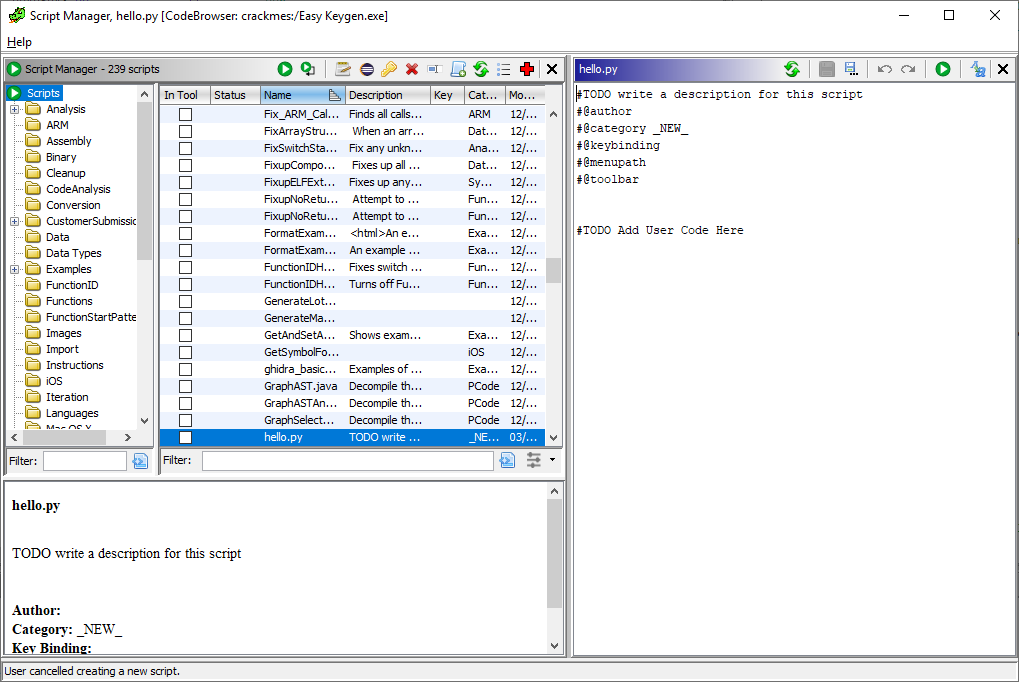
이런 식으로 편집창이 뜨고 원하는 스크립트를 작성만 하면 되는 것 같습니다.
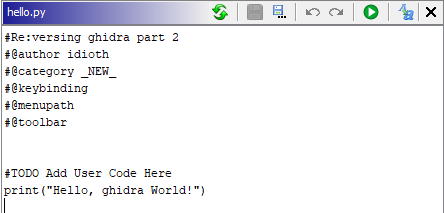
코드를 작성하고 저장한 후 실행시켜봅시다!
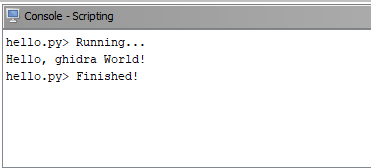
아래 콘솔 창에 hello.py가 실행돼서 정상적으로 문구가 뜨는 것을 보실 수 있습니다.
메모리 맵
이제 벌써 마지막이네요… 메모리 맵입니다. 리버싱을 하거나 아니면 포너블을 하다 보면 메모리 블록들이 어떠한 권한을 가지고 있는지 확인해야 할 때가 있습니다. 혹은 Base Address가 변경되었을 때 함수가 어떤 주소를 갖는지 계산을 해야 할 때도 있죠. 그럴 때 역시 다른 도구를 사용하지 않고 ghidra에서 해치울 수 있습니다.
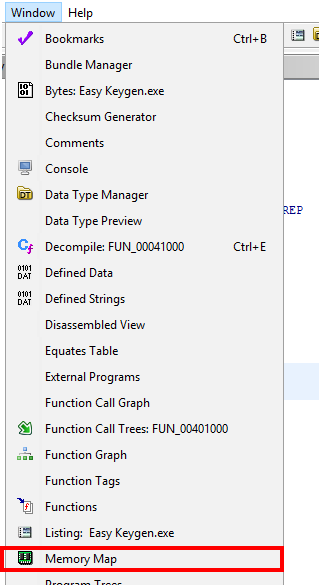
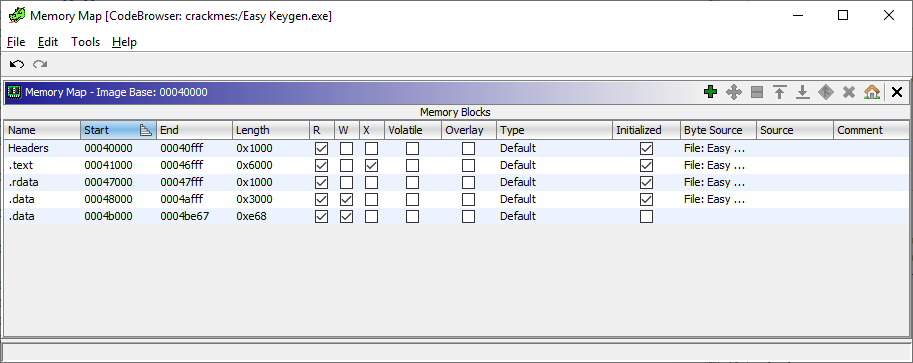
Window - Memory Map을 클릭하여 메모리 맵을 실행 하면 위와 같은 창을 볼 수 있습니다. 어떤 블록이 무슨 권한을 가지고 있는지, 초기화가 되어있는지 등이 모두 표시되죠. 베이스 주소를 변경한 채로 함수 주소들을 확인하고 싶으면 상단의 집 모양을 눌러서 Base Address를 수정해주기만 하면 됩니다.

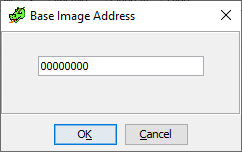
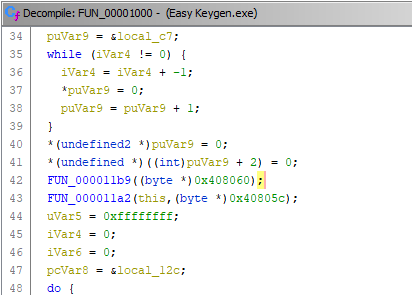
Base Image Address를 0으로 바꾸어 버렸더니 모든 함수들이 오프셋 주소로만 표시되는 모습을 볼 수 있습니다.
The End
오늘은 데이터 변환, 데이터 타입 적용, 함수 호출 트리/그래프, 스크립트 매니저, 메모리 맵에 대해서 알아보았습니다. 이제 ghidra에 대해서는 모든 사용법을 획득한 것 같습니다. 무서운 용이라고 생각하고 레이드 할 생각에 들떠 있었는데 생각보다 싱거웠네요.
하지만! 원래 몬스터를 한 번 수렵 했으면 이제 자잘한 팁이나 TA(타임어택)을 하는 것이 강호의 도리! The End라는 문구만 보고 끝났다고 생각하셨다면(끝나길 바라셨을 수도 있겠지만) 서운합니다… 다음 파트에서는 IDA Pro를 사용했던 사용자들에 대한 ghidra Tips 모음집을 들고 오도록 하겠습니다. 그럼 다들 좋은 하루 보내시길 바랍니다!
Reference
https://www.shogunlab.com/blog/2019/12/22/here-be-dragons-ghidra-1.html
https://ghidra.re/courses/GhidraClass/Intermediate/Scripting_withNotes.html#Scripting.html
본 글은 CC BY-SA 4.0 라이선스로 배포됩니다. 공유 또는 변경 시 반드시 출처를 남겨주시기 바랍니다.